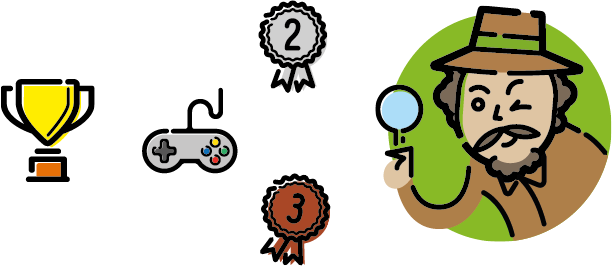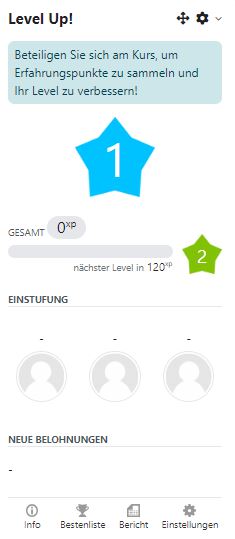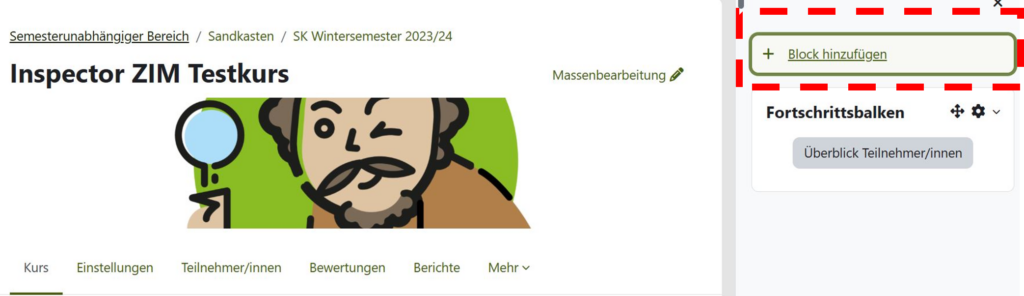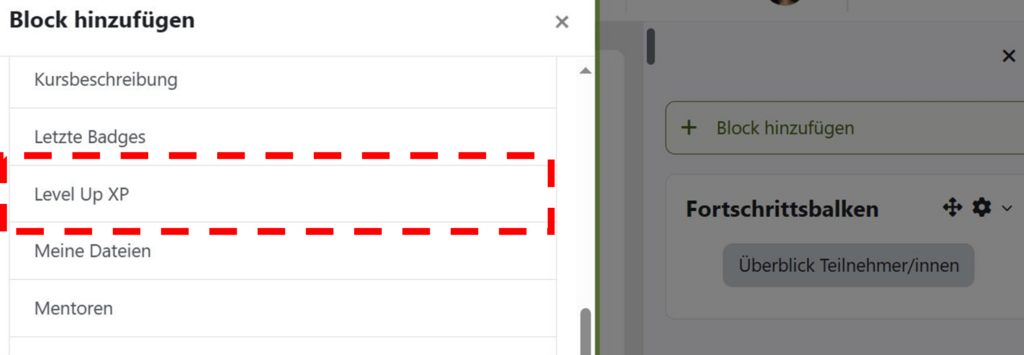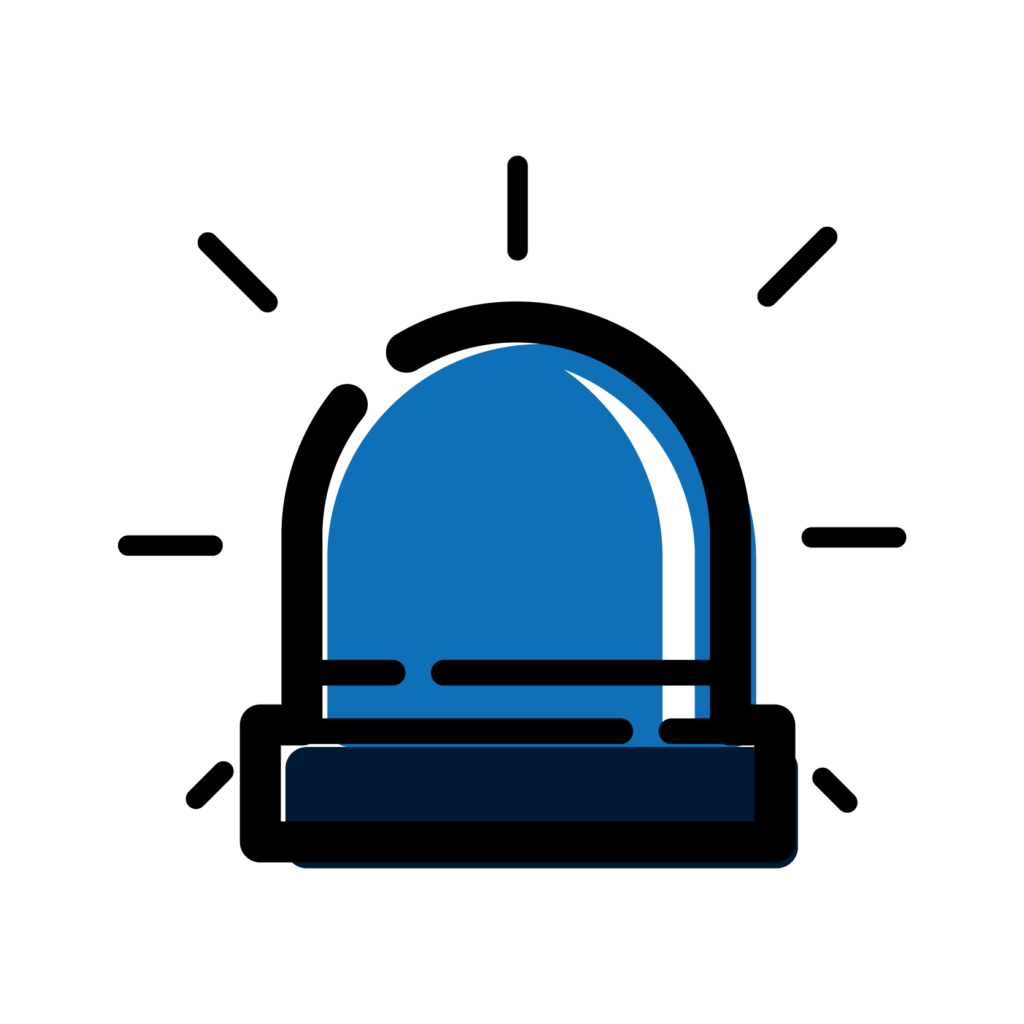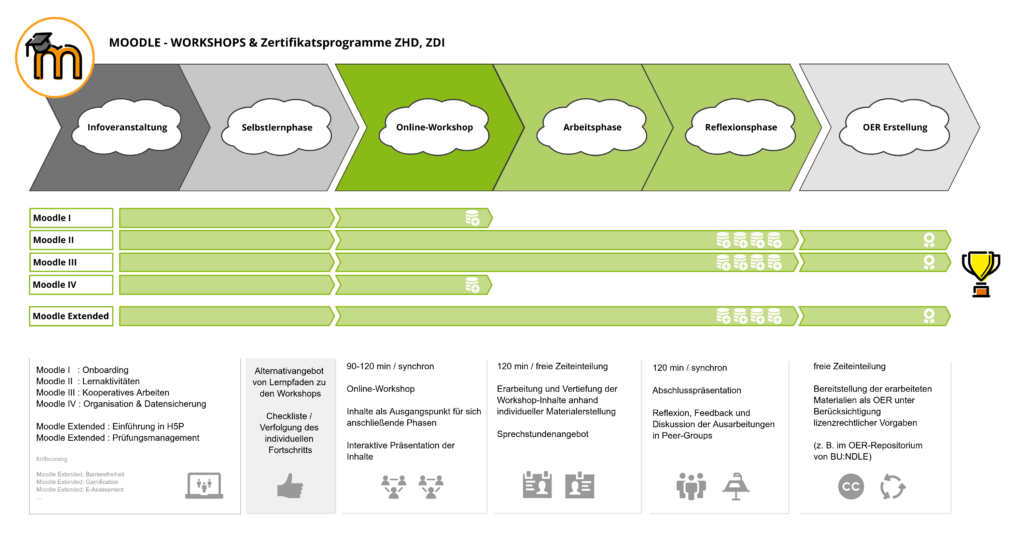Inspector ZIM ist stets auf der Suche nach interessanten, interaktiven Tools für die Kursgestaltung. Dabei hat er schon einiges entdeckt: Badges, das Etherpad, Moodleoverflow oder H5P. Zuletzt hat er sich nach Gamification-Elementen in Moodle umgeschaut. Er ist einer Spur nachgegangen und ist mit dem Gamification-Plugin „Level Up XP“ fündig geworden.
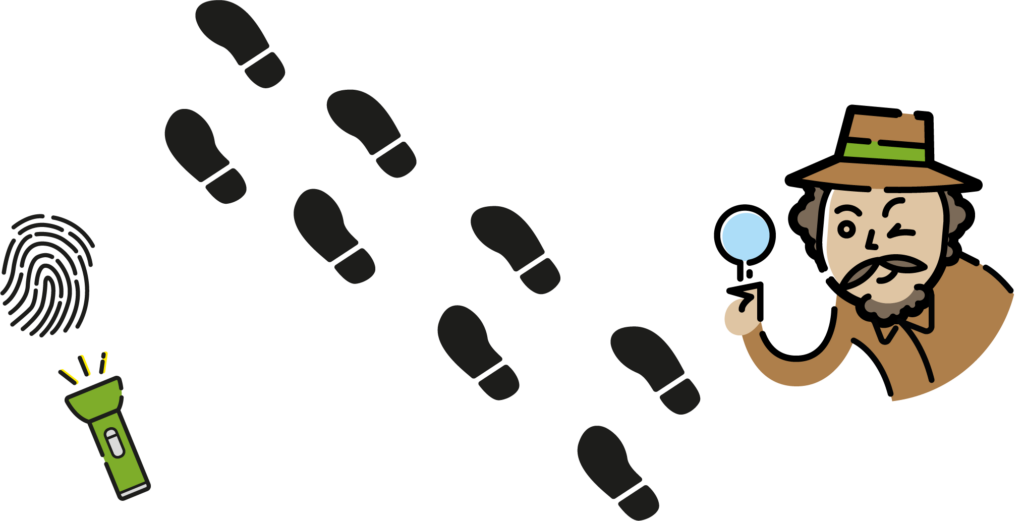
Wie das Plugin in den Kurs eingebunden wird und welche Einstellungen vorgenommen werden müssen, hat er euch auf dem ZIM-Blog und in der Anleitung von „Level Up XP“ präsentiert. Doch dann hat er sich gefragt: Wie kann ein interaktiver Kurs mit Gamification Elementen konkret aussehen? Gemeinsam mit dem E-Learning Team hat er den OER-Kurs „deutsch@work – Career coaching“ überarbeitet. Der Kurs wurde ursprünglich in dem Projekt „In Touch – career digital“ erstellt und verfügte bereits über viele H5P-Aktivitäten mit verschiedenen H5P-Inhaltstypen (course presentation, branching scenario etc.). Diese wurden nun mit dem Gamification Plugin „Level Up XP“ verknüpft, sodass Kursteilnehmer*innen über die Erarbeitung der Kursinhalte Level aufsteigen können. Den Beispielkurs macht euch Inspector ZIM nun im Semesterunabhängigen Bereich von Moodle zugänglich. Interessierte können sich selbst einschreiben, um einen Einblick in die Möglichkeiten von H5P zu gewinnen und einen Eindruck von „Level Up XP“ zu bekommen.
Möchten Sie noch mehr über die Erstellung von interaktiven H5P-Elementen und ihre Einsatzmöglichkeiten in Ihrer Lehre erfahren? Dann melden Sie sich bei der SaPe für den Workshop „Einführung in H5P“ am 28.02.2024 an!
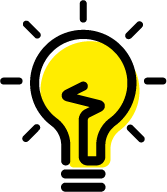

Bei allgemeinen Fragen zum Moodle-System der BUW sowie zum Einsatz und zur Verwendung von Lernaktivitäten und Arbeitsmaterialien im Kontext Ihrer Lehre bietet Inspector ZIM gemeinsam mit dem E-Learning-Team des ZIM zwei wöchentliche Sprechstunden an, in der wir Ihnen mit Rat und Tat zur Seite stehen.
- Mi., 11:45-12:05 Uhr, wöchentlich
- Do., 15:00- 15:20 Uhr, wöchentlich
- Den Link zur Terminvereinbarung hält Inspector ZIM in der Moodle-Hilfe für Sie bereit: Schauen Sie in den Block auf der rechten Seite der Moodle-Hilfe.
Wir freuen uns auf Sie!